Vous pouvez désormais installer la version web de Yammer en tant qu’application web progressive (PWA) dans Microsoft Edge, Google Chrome ou Mozilla Firefox. Après avoir installé la version web deYammer comme application web progressive, elle fonctionne comme n’importe quelle expérience de bureau autonome.
Vous pouvez épingler et lancer l’application à partir de l’écran d’accueil ou de la barre des tâches de votre ordinateur, et vous pouvez choisir de recevoir des notifications pour les annonces et messages pertinents de Yammer.
Bien que l’expérience soit semblable à celle d’une application de bureau autonome, la version PWA d' Yammer est toujours connectée au navigateur à partir de qui elle a été téléchargée. Consultez les instructions ci-dessous pour savoir comment l’installer à partir de différents navigateurs modernes.
Installer la nouvelle application Yammer bureau dans Microsoft Edge
-
Dans Microsoft Edge, accédez à yammer.com, puis connectez-vous à votre compte.
-
Dans la barre d’URL du navigateur, cliquez

-
Cliquez sur Installer.
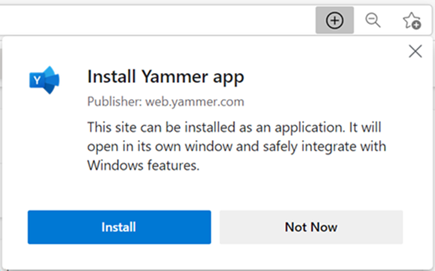
Si vous ne par souciez pas des étapes ci-dessus, voici une autre façon de l’activer :
-
Dans Microsoft Edge, connectez-vous à votre Yammer compte.
-
Sélectionnez Paramètres et plus encore... en haut de la fenêtre.
-
Sélectionnez Applications,puis cliquez sur Installer ce site en tant qu’application.
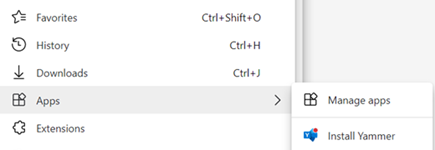
Installer la nouvelle application Yammer Bureau dans Chrome
-
Dans Google Chrome, accédez à yammer.com et connectez-vous à votre compte.
-
Dans la barre du navigateur, cliquez sur le

-
Cliquez sur Installer.
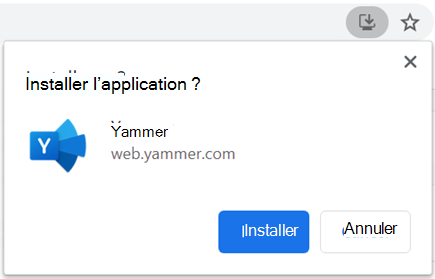
Si vous ne par souciez pas des étapes ci-dessus, essayez la procédure suivante :
-
Dans Google Chrome, accédez à yammer.com et connectez-vous à votre compte.
-
Sélectionnez Personnaliser et contrôler Google Chrome... en haut de la fenêtre.
-
Sélectionnez Installer Yammer.
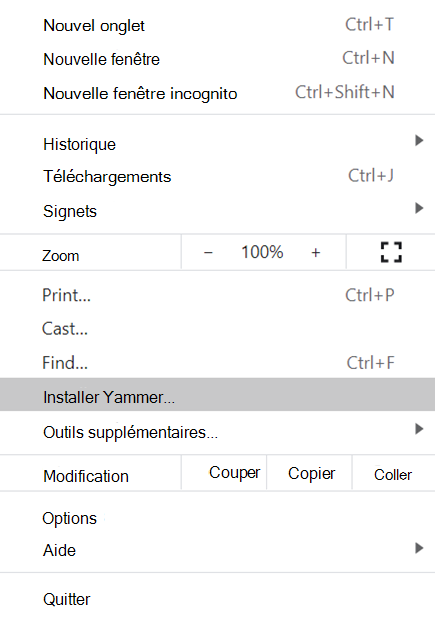
Activer les notifications sur le Bureau
Restez connecté aux mises à jour dans Yammer en devant les notifications sur le Bureau, qui fournissent une notification pop-up sur votre bureau lorsque quelqu’un @ vous mentionne dans une conversation ou que vous recevez une annonce. Voir Gérer Yammer notifications sur le Bureau.
Désinstaller l’application Yammer Bureau existante
Si vous avez une version antérieure de l’application Yammer Desktop sur votre ordinateur, vous pouvez la désinstaller à l’aide des paramètres du système d’exploitation sur votre ordinateur comme vous le feriez pour toute autre application. Contactez votre administrateur informatique si vous ne pouvez pas désinstaller des applications sur votre ordinateur de travail.
Distribuer à l’aide du logiciel de gestion de systèmes
Si vous utilisez un logiciel de gestion de systèmes, vous pouvez utiliser une stratégie nommée WebAppInstallForceList pour installer la nouvelle Yammer Bureau. Cette stratégie est prise en charge par Microsoft Edge. Si vous utilisez un navigateur Chromium, vérifiez auprès de votre administrateur s’il est disponible.










